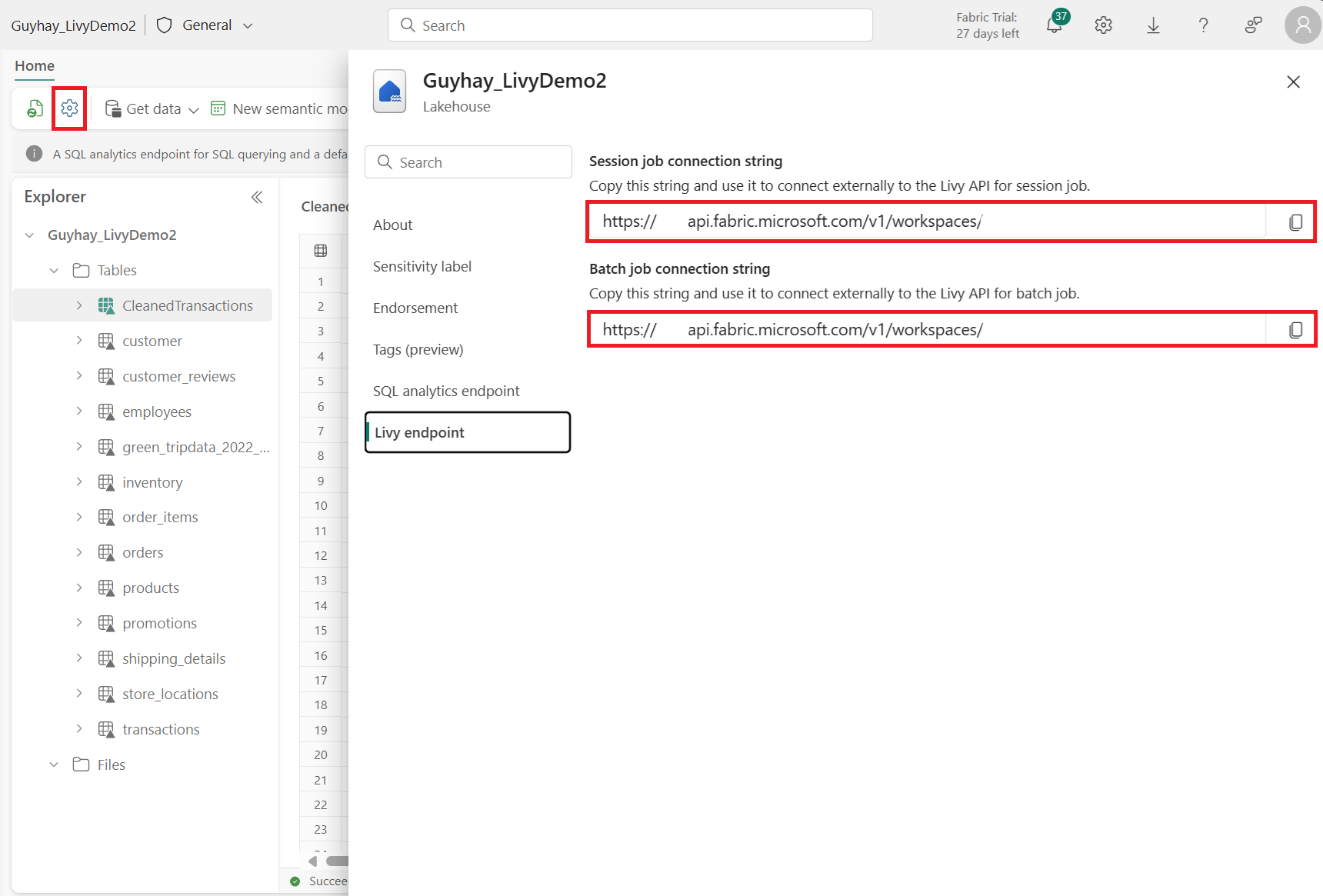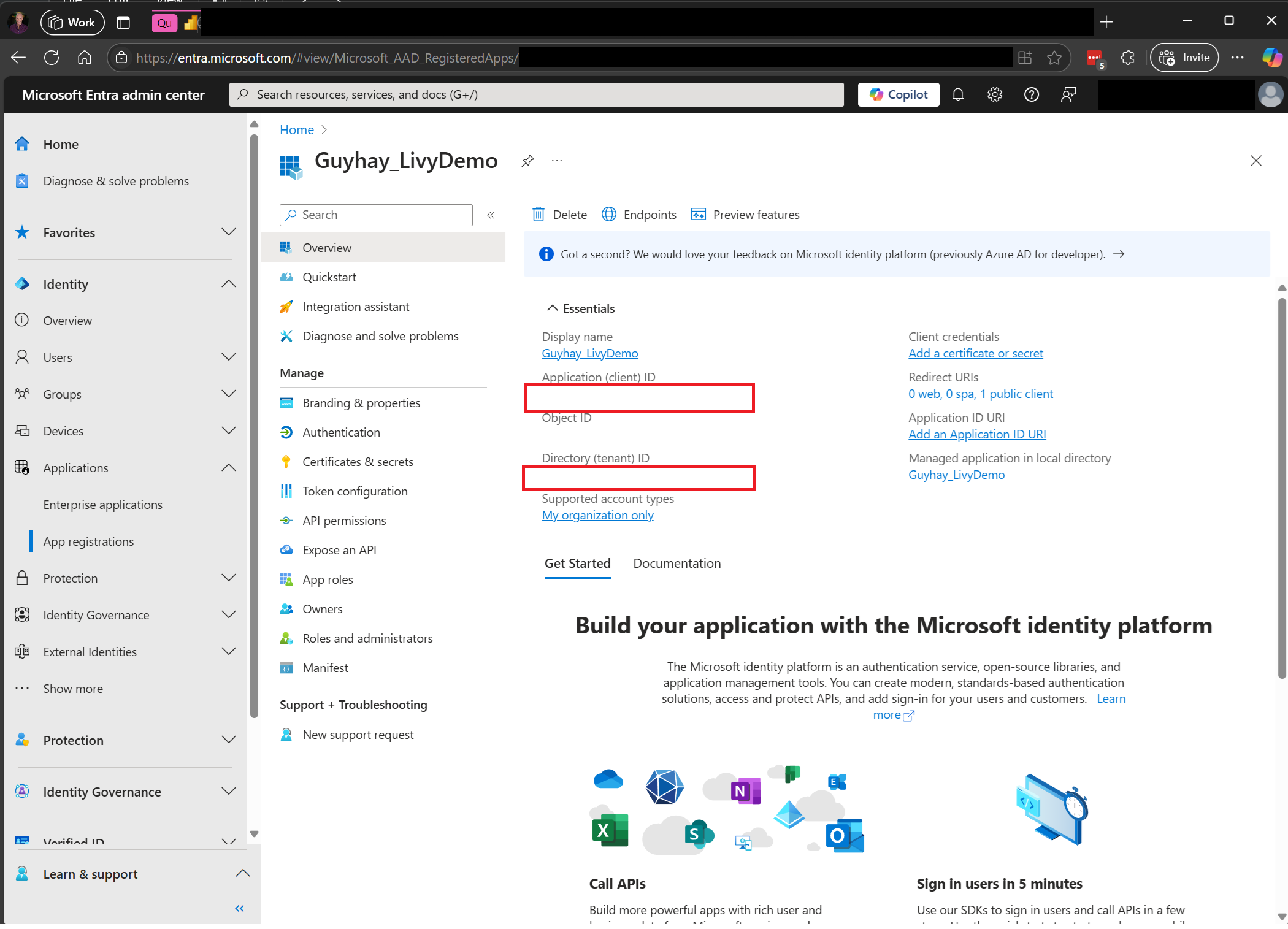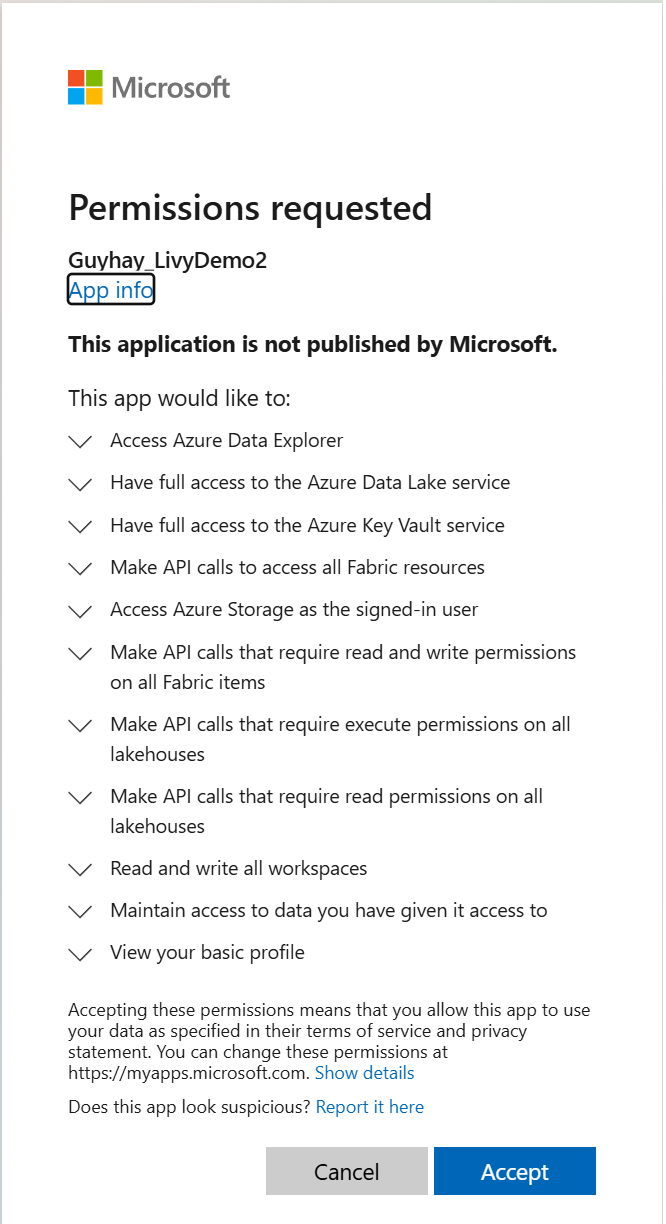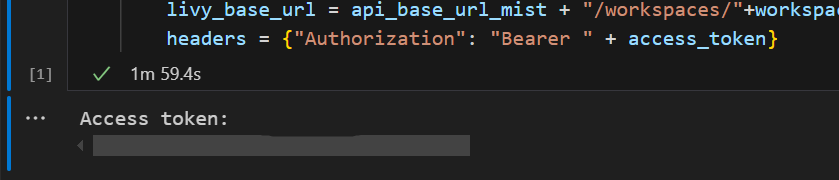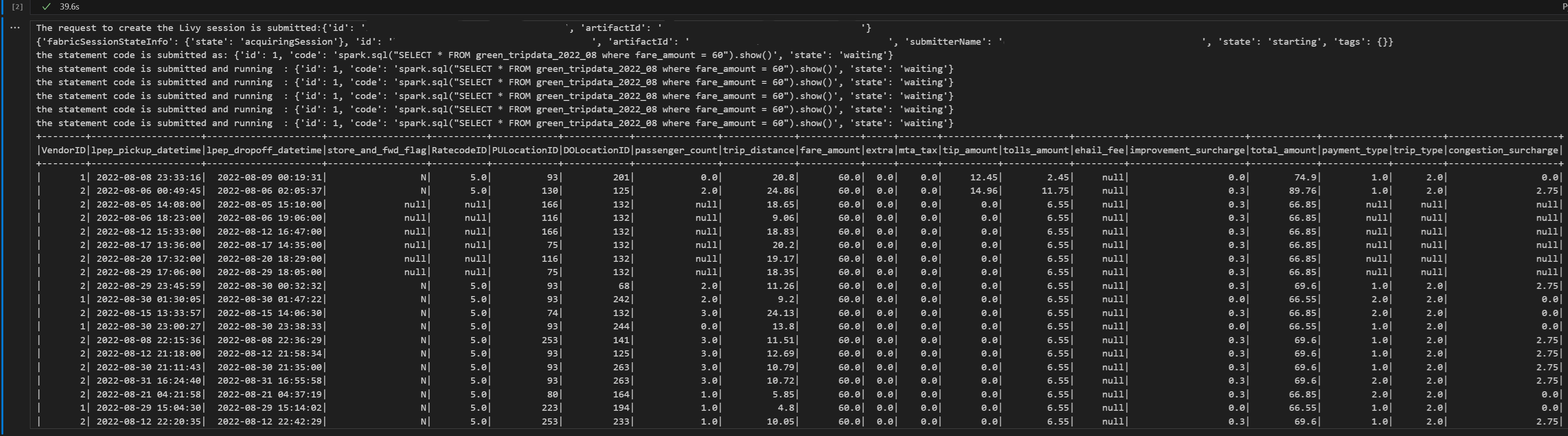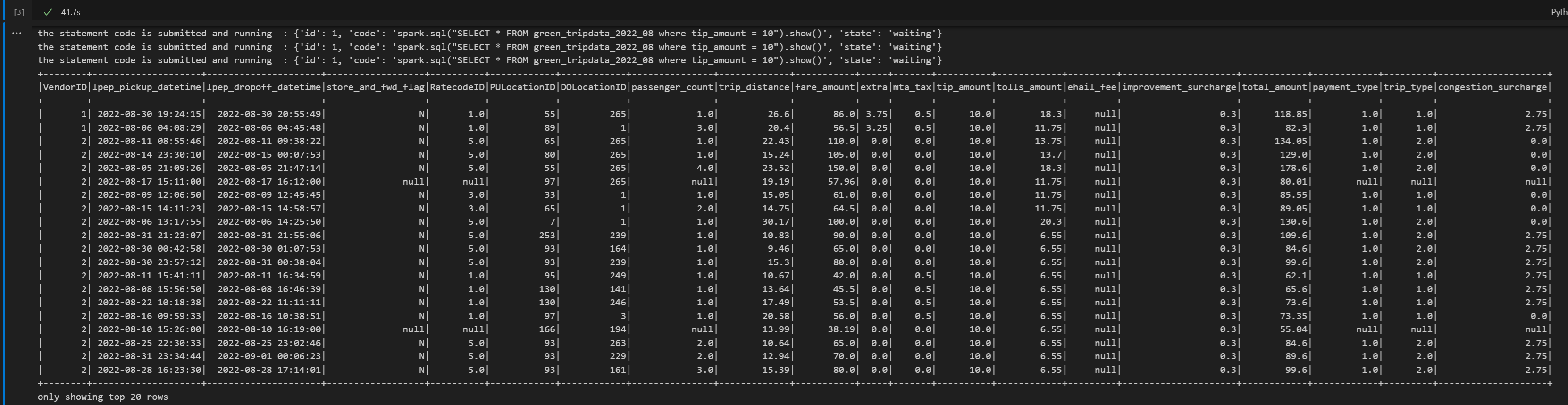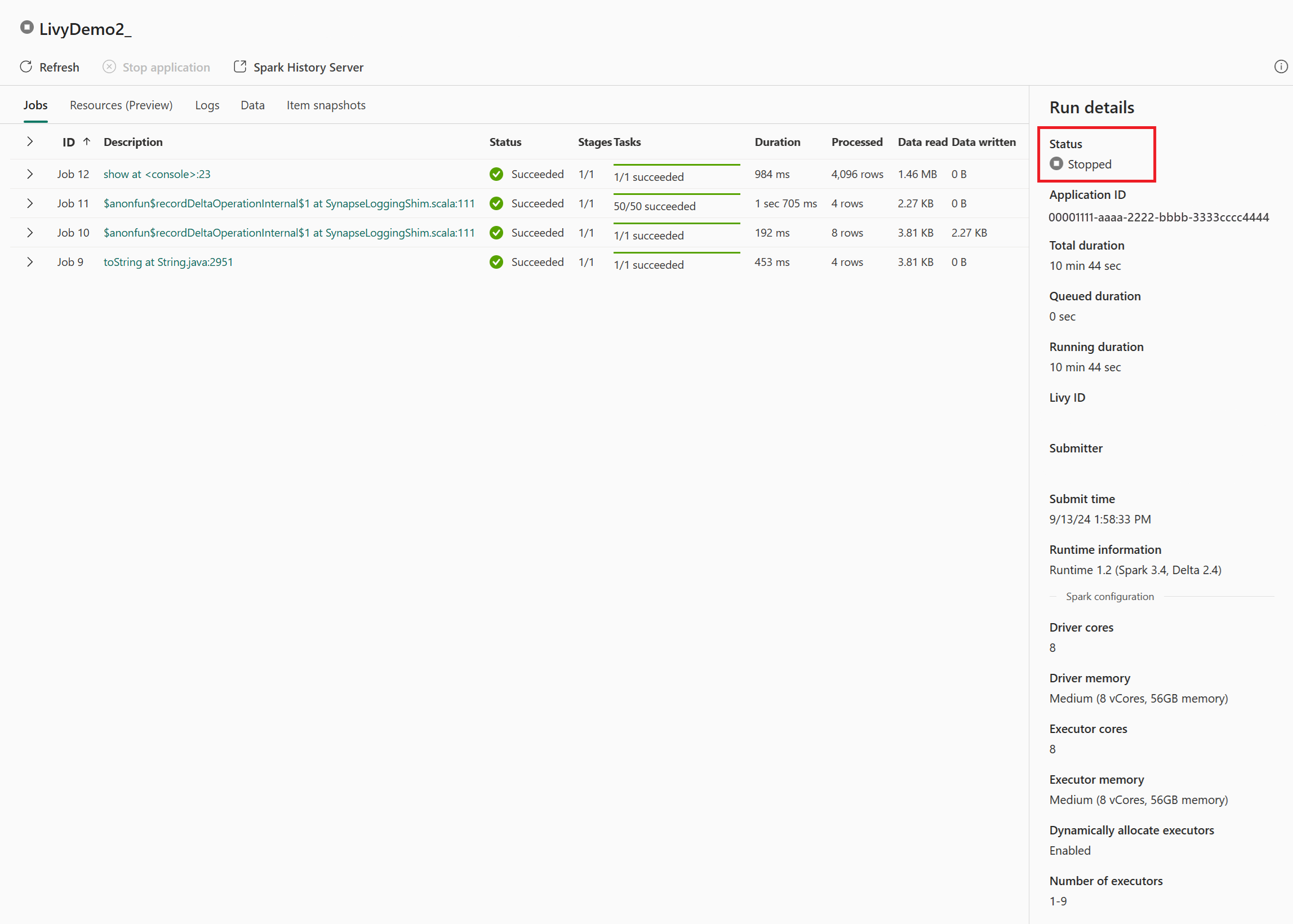使用 Livy API 來提交和執行工作作業
注意
適用於網狀架構 資料工程師 的 Livy API 處於預覽狀態。
適用於:✅Microsoft Fabric 中的 資料工程師 和 資料科學
使用適用於網狀架構的 Livy API 資料工程師 提交 Spark 批次作業。
必要條件
使用 Jupyter Notebook、PySpark 和適用於 Python 的 Microsoft 驗證連結庫 (MSAL) 等遠端用戶端。
需要Microsoft Entra 應用程式令牌才能存取網狀架構 Rest API。 向 Microsoft 身分識別平台 註冊應用程式。
您的 Lakehouse 中有一些數據,此範例會使用 NYC Taxi & Limousine Commission green_tripdata_2022_08載入湖屋的 parquet 檔案。
Livy API 會定義作業的統一端點。 當您遵循本文中的範例時,請將佔位元 {Entra_TenantID}、{Entra_ClientID}、{Fabric_WorkspaceID}和 {Fabric_LakehouseID} 取代為您適當的值。
設定 Livy API 會話的 Visual Studio Code
在 Fabric Lakehouse 中選取 [Lakehouse 設定 ]。
流覽至 [Livy 端點 ] 區段。
將會話作業 連接字串 (映射中的第一個紅色方塊) 複製到您的程式代碼。
流覽至 Microsoft Entra 系統管理中心 ,並將應用程式 (用戶端) 識別碼和目錄 (租使用者) 識別碼複製到您的程式碼。
建立 Livy API Spark 工作階段
在 Visual Studio Code 中建立
.ipynb筆記本,並插入下列程式代碼。from msal import PublicClientApplication import requests import time tenant_id = "Entra_TenantID" client_id = "Entra_ClientID" workspace_id = "Fabric_WorkspaceID" lakehouse_id = "Fabric_LakehouseID" app = PublicClientApplication( client_id, authority="https://login.microsoftonline.com/43a26159-4e8e-442a-9f9c-cb7a13481d48" ) result = None # If no cached tokens or user interaction needed, acquire tokens interactively if not result: result = app.acquire_token_interactive(scopes=["https://api.fabric.microsoft.com/Lakehouse.Execute.All", "https://api.fabric.microsoft.com/Lakehouse.Read.All", "https://api.fabric.microsoft.com/Item.ReadWrite.All", "https://api.fabric.microsoft.com/Workspace.ReadWrite.All", "https://api.fabric.microsoft.com/Code.AccessStorage.All", "https://api.fabric.microsoft.com/Code.AccessAzureKeyvault.All", "https://api.fabric.microsoft.com/Code.AccessAzureDataExplorer.All", "https://api.fabric.microsoft.com/Code.AccessAzureDataLake.All", "https://api.fabric.microsoft.com/Code.AccessFabric.All"]) # Print the access token (you can use it to call APIs) if "access_token" in result: print(f"Access token: {result['access_token']}") else: print("Authentication failed or no access token obtained.") if "access_token" in result: access_token = result['access_token'] api_base_url_mist='https://api.fabric.microsoft.com/v1' livy_base_url = api_base_url_mist + "/workspaces/"+workspace_id+"/lakehouses/"+lakehouse_id +"/livyApi/versions/2023-12-01/sessions" headers = {"Authorization": "Bearer " + access_token}執行筆記本數據格,瀏覽器中應該會出現彈出視窗,讓您選擇要用來登入的身分識別。
選擇要登入的身分識別之後,系統也會要求您核准 Microsoft Entra 應用程式註冊 API 許可權。
完成驗證之後關閉瀏覽器視窗。
在 Visual Studio Code 中,您應該會看到傳回Microsoft Entra 令牌。
新增另一個筆記本數據格,並插入此程序代碼。
create_livy_session = requests.post(livy_base_url, headers=headers, json={}) print('The request to create the Livy session is submitted:' + str(create_livy_session.json())) livy_session_id = create_livy_session.json()['id'] livy_session_url = livy_base_url + "/" + livy_session_id get_session_response = requests.get(livy_session_url, headers=headers) print(get_session_response.json())執行筆記本數據格,您應該會在建立 Livy 工作階段時看到一行列印。
您可以使用 [在監視中樞檢視您的作業](#View 您在監視中樞的工作),來確認 Livy 會話是否已建立。
使用 Livy API Spark 工作階段提交spark.sql語句
新增另一個筆記本數據格,並插入此程序代碼。
# call get session API livy_session_id = create_livy_session.json()['id'] livy_session_url = livy_base_url + "/" + livy_session_id get_session_response = requests.get(livy_session_url, headers=headers) print(get_session_response.json()) while get_session_response.json()["state"] != "idle": time.sleep(5) get_session_response = requests.get(livy_session_url, headers=headers) execute_statement = livy_session_url + "/statements" payload_data = { "code": "spark.sql(\"SELECT * FROM green_tripdata_2022_08 where fare_amount = 60\").show()", "kind": "spark" } execute_statement_response = requests.post(execute_statement, headers=headers, json=payload_data) print('the statement code is submitted as: ' + str(execute_statement_response.json())) statement_id = str(execute_statement_response.json()['id']) get_statement = livy_session_url+ "/statements/" + statement_id get_statement_response = requests.get(get_statement, headers=headers) while get_statement_response.json()["state"] != "available": # Sleep for 5 seconds before making the next request time.sleep(5) print('the statement code is submitted and running : ' + str(execute_statement_response.json())) # Make the next request get_statement_response = requests.get(get_statement, headers=headers) rst = get_statement_response.json()['output']['data']['text/plain'] print(rst)執行筆記本數據格,您應該會看到在提交作業並傳回結果時列印數條累加行。
使用 Livy API Spark 工作階段提交第二個spark.sql語句
新增另一個筆記本數據格,並插入此程序代碼。
# call get session API livy_session_id = create_livy_session.json()['id'] livy_session_url = livy_base_url + "/" + livy_session_id get_session_response = requests.get(livy_session_url, headers=headers) print(get_session_response.json()) while get_session_response.json()["state"] != "idle": time.sleep(5) get_session_response = requests.get(livy_session_url, headers=headers) execute_statement = livy_session_url + "/statements" payload_data = { "code": "spark.sql(\"SELECT * FROM green_tripdata_2022_08 where tip_amount = 10\").show()", "kind": "spark" } execute_statement_response = requests.post(execute_statement, headers=headers, json=payload_data) print('the statement code is submitted as: ' + str(execute_statement_response.json())) statement_id = str(execute_statement_response.json()['id']) get_statement = livy_session_url+ "/statements/" + statement_id get_statement_response = requests.get(get_statement, headers=headers) while get_statement_response.json()["state"] != "available": # Sleep for 5 seconds before making the next request time.sleep(5) print('the statement code is submitted and running : ' + str(execute_statement_response.json())) # Make the next request get_statement_response = requests.get(get_statement, headers=headers) rst = get_statement_response.json()['output']['data']['text/plain'] print(rst)執行筆記本數據格,您應該會看到在提交作業並傳回結果時列印數條累加行。
使用第三個語句關閉 Livy 工作階段
新增另一個筆記本數據格,並插入此程序代碼。
# call get session API with a delete session statement get_session_response = requests.get(livy_session_url, headers=headers) print('Livy statement URL ' + livy_session_url) response = requests.delete(livy_session_url, headers=headers) print (response)
在監視中樞檢視您的作業
您可以選取左側導覽連結中的 [監視],來存取監視中樞以檢視各種 Apache Spark 活動。
當工作階段進行中或處於已完成狀態時,您可以流覽至 [監視] 來檢視工作階段狀態。
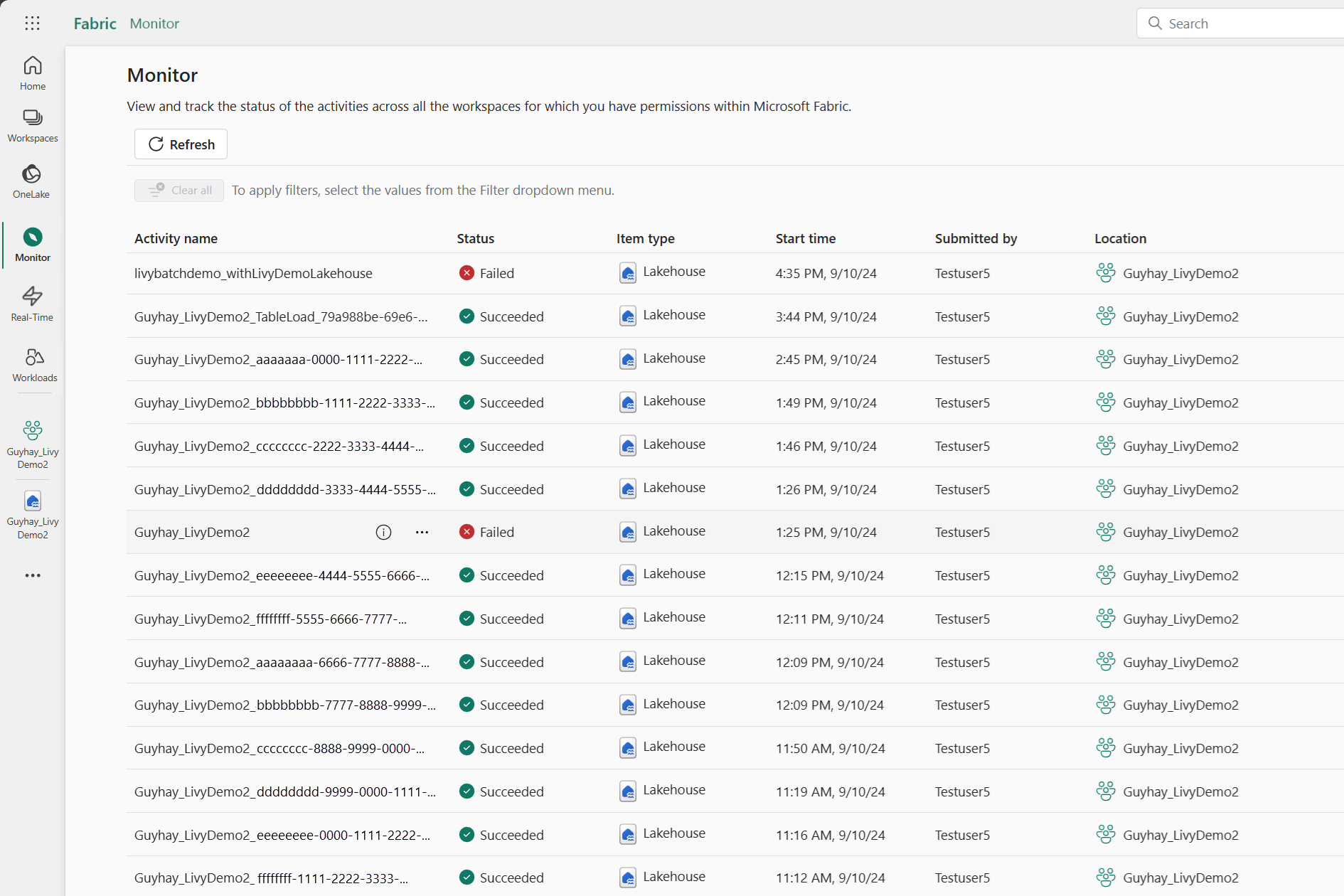
選取並開啟最新的活動名稱。
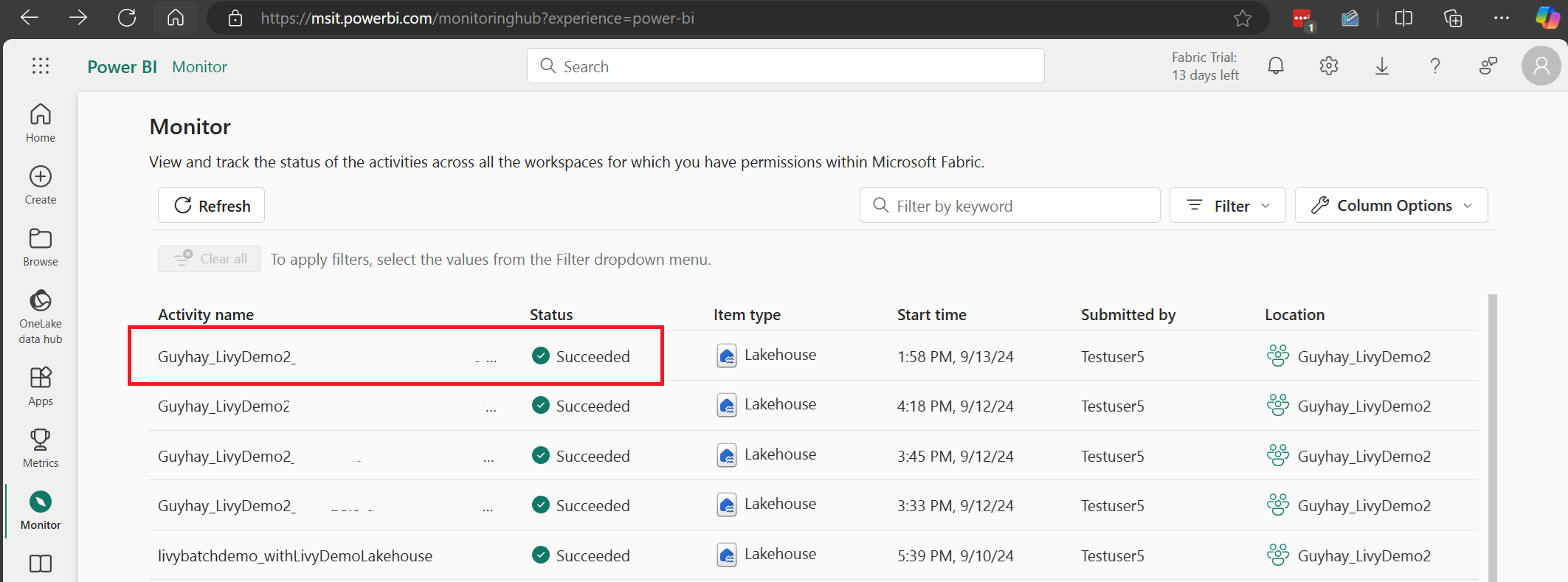
在此 Livy API 工作階段案例中,您可以看到先前的工作階段提交、執行詳細數據、Spark 版本和設定。 請注意右上方的已停止狀態。
若要回顧整個程式,您需要遠端用戶端,例如 Visual StudioCode、Microsoft Entra 應用程式令牌、Livy API端點 URL、對 Lakehouse 的驗證,最後是會話 Livy API。